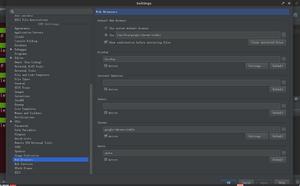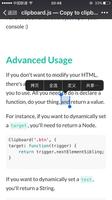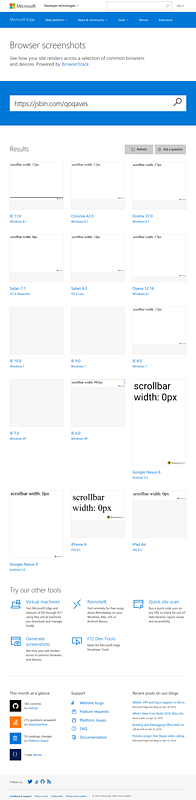从菜单栏快速更改Mac上的默认浏览器

Mac中的默认浏览器是Safari,没有如果您是网页设计师,Web开发人员,或只是喜欢在工作流程中使用多个浏览器的人员,本文将向您介绍如何从菜单栏更改Mac上的默认浏览器。
I经常根据手头的任务更改我的默认浏览器。您可能知道,所有浏览器都有其优点,并且适用于不同的事情。这是Objektiv真正派上用场的地方。
如何设置和使用Objektiv
1.从其官方网页下载Objektiv。然后解压缩文件夹并拖动。应用程序文件到您的应用程序文件夹。
2.打开Objektiv应用程序。立即在菜单栏你
3.点击该菜单栏图标将显示您在Mac上安装的所有浏览器。当您从状态菜单中选择浏览器时,它将成为新的默认浏览器。
4.如果列出的应用程序检测不正确,请按住ALT键,然后单击该项目。这将黑名单该应用程序并将其从状态菜单中隐藏。例如,RealPlayer和Snagit不是浏览器,而是在我的状态菜单(如上图)中显示,所以我
如果你想要添加一些东西,你点击它将其添加回来。
5.您可能还想转到首选项,以便您可以在登录状态栏和/或自动隐藏状态栏图标时启动Objektiv。另一个选项是记录应用程序的热键,可以用于启动应用程序或显示状态栏图标(如果您隐藏它)。
使用Objektiv,在Mac上更改默认浏览器可以在几秒钟内完成。如您所见,此应用程序确保节省时间,并提高生产力,如果您经常切换。
."
以上是 从菜单栏快速更改Mac上的默认浏览器 的全部内容, 来源链接: utcz.com/wiki/667014.html